이미지가 잘 보이지 않을 경우, 이미지 클릭하여 확대 가능
#01. Password 를 알고 있으며, 변경만 필요한 경우
#02. Password 를 분실한 경우
<Password 를 알고 있으며, 변경만 필요한 경우 - Admin Console 통해 변경>
#01. Admin Console 접속
- Realms 클릭

#02. myrealm 클릭
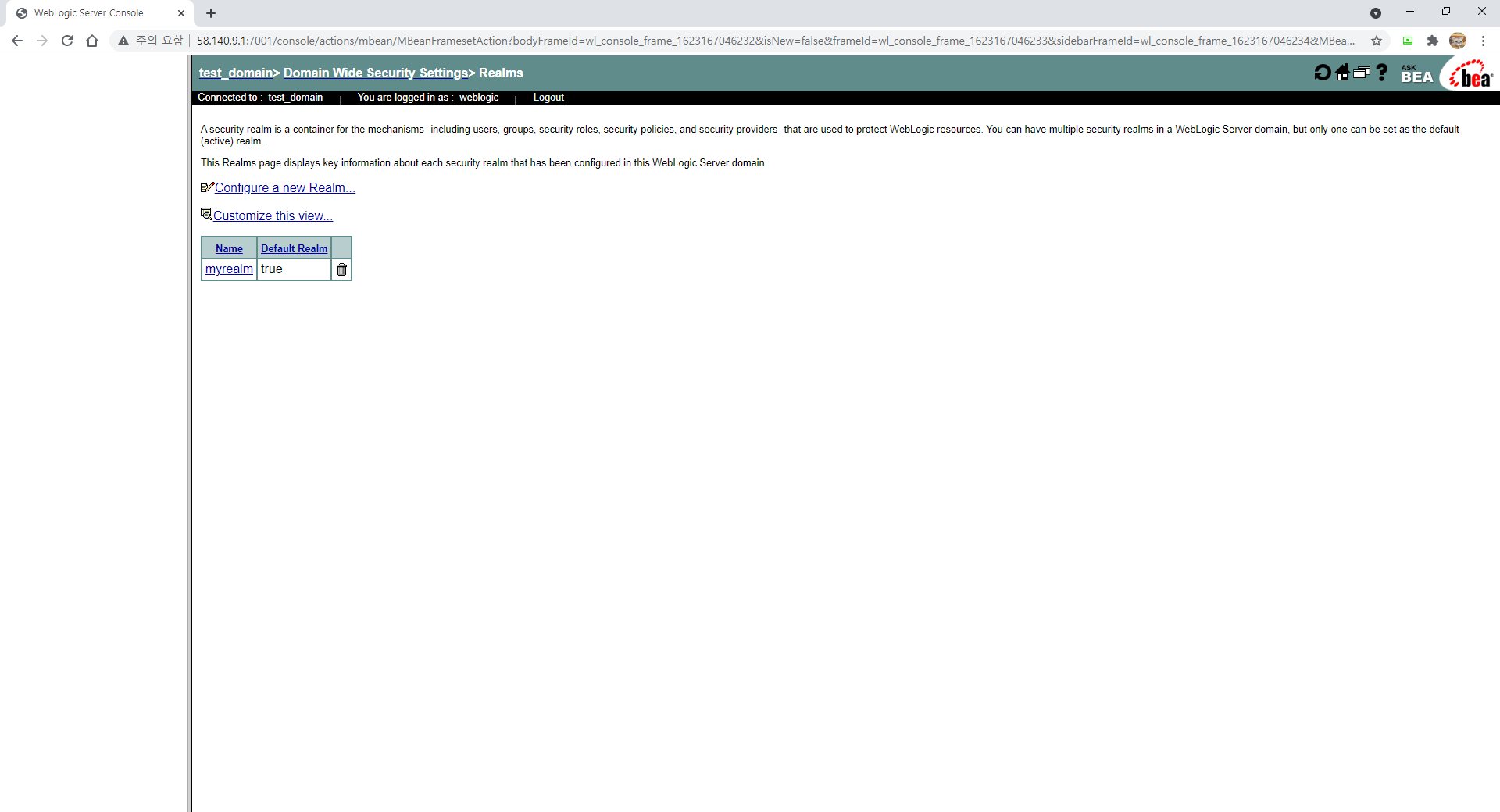
#03. User Management 탭 클릭
- Manage Users within this Security Realm 클릭

#04. 패스워드 변경 필요한 유저명 클릭
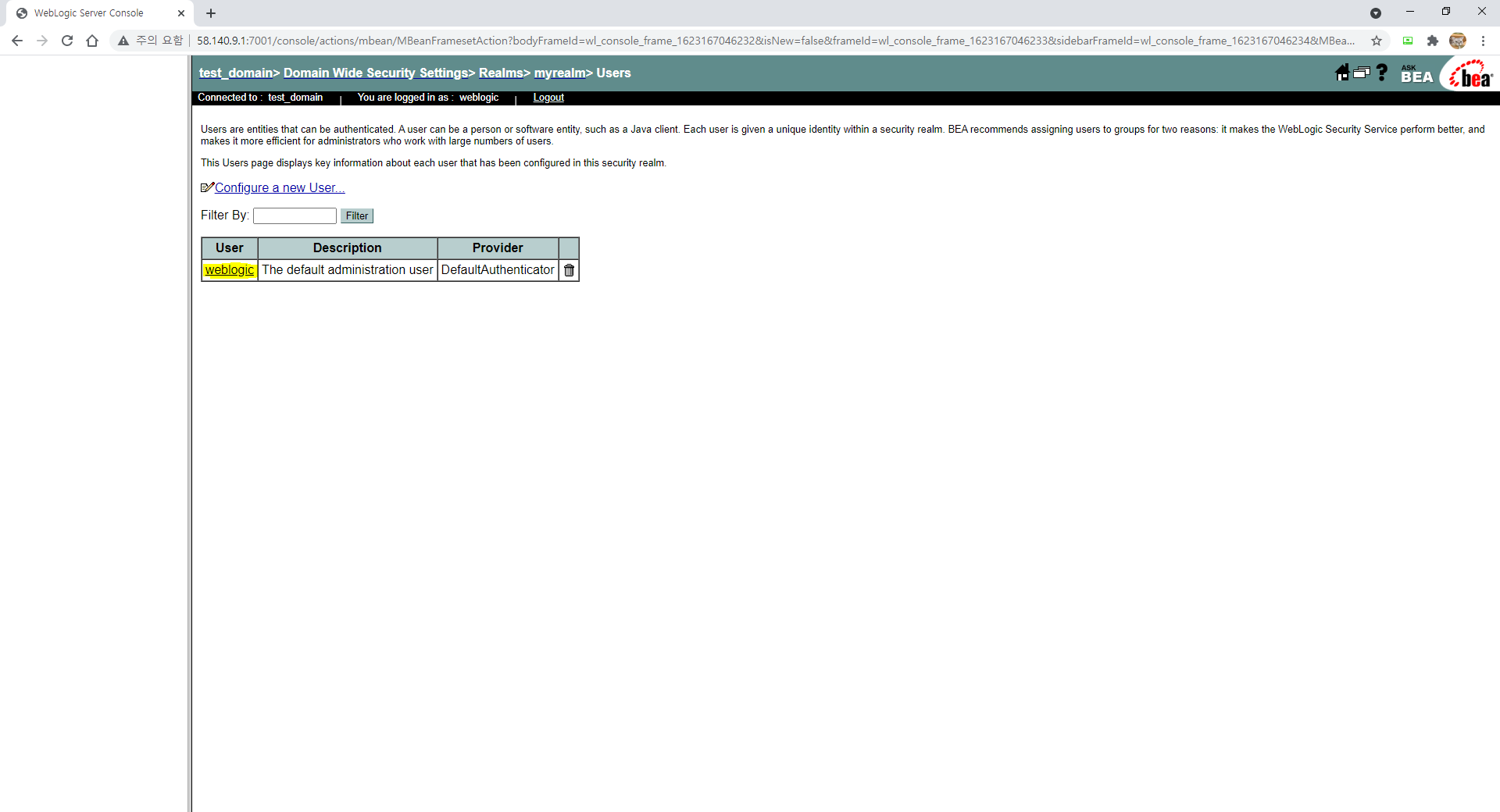
#05. Password 우측의 Change 클릭
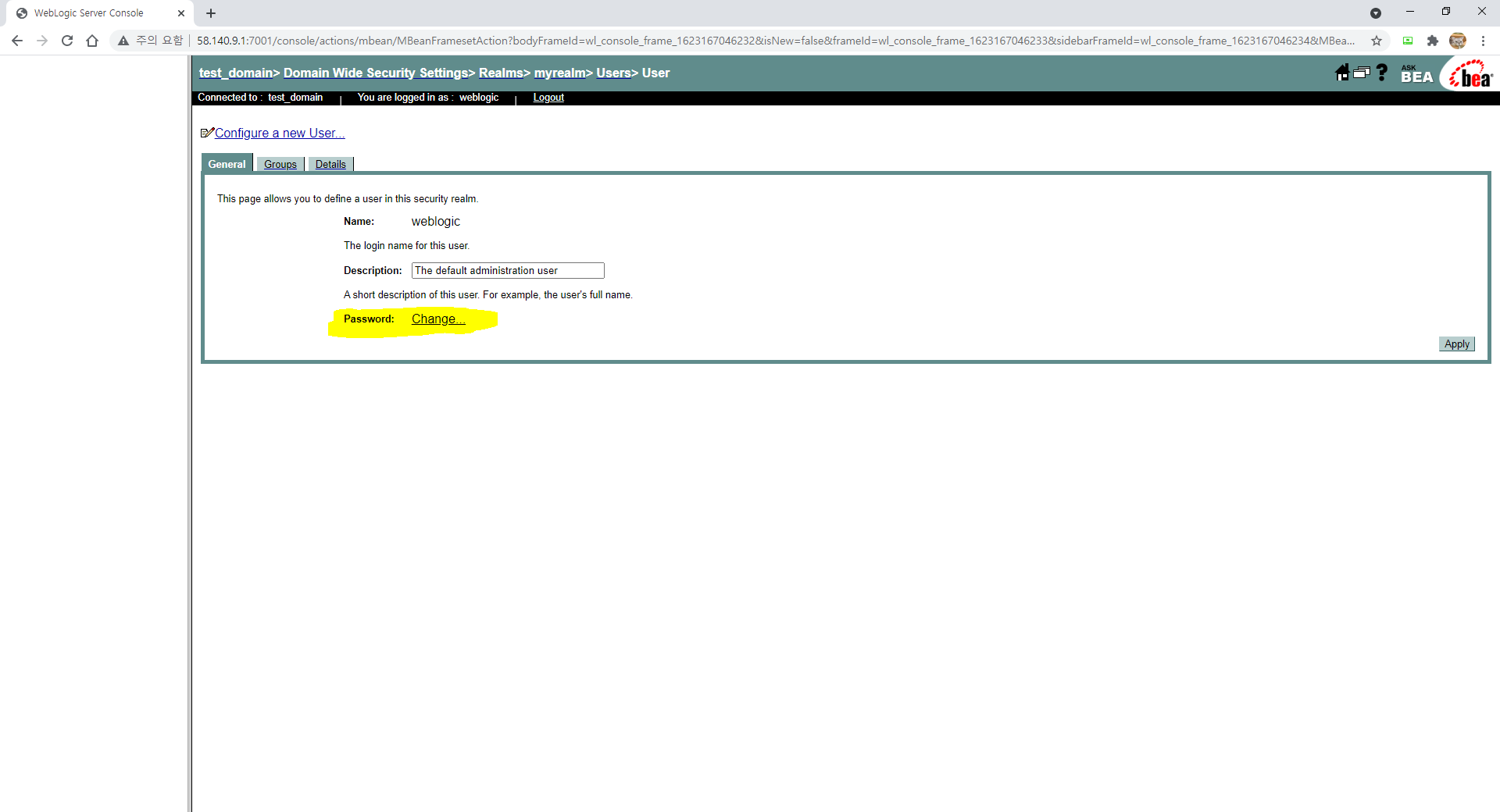
#06. 새로운 패스워드 입력

#07. 해당 도메인의 모든 서버 종료
- 별도의 종료 스크립트가 없어서 어드민 콘솔에서 종료하는 방법으로 대체

#08. boot.properties 수정
- username, password 새로 작성

#09. 어드민 서버 재기동
- 콘솔 정상 로그인 확인

#10. 서버 인스턴스 기동
<Password 를 알고 있으며, 변경만 필요한 경우 - Java 활용하여 변경>
#01.
- DefaultAuthenticatorInit.ldift 백업
- {DOMAIN_DIR}/{각 서버} 디렉토리 백업
- boot.properties 백업
---------------------------------------------------
#02.
- {DOMAIN_DIR}/{각 서버}/ldap 디렉토리 삭제
---------------------------------------------------
#03.
- setEnv.sh 실행
---------------------------------------------------
#04. 아래 명령어 실행 (한줄로 작성)
JAVA_HOME 및 WEBLOGIC_HOME 경로는 setEnv.sh 내에서 확인
명령어 맨 뒤에 점 하나 반드시 체크!!
{JAVA)HOME}/bin/java -classpath {WEBLOGIC_HOME}/server/lib/weblogic.jar weblogic.security.utils.AdminAccount 새로운ID 새로운PW .
---------------------------------------------------
#05. boot.properties 수정
username과 password 깔끔하게 새로 작성하도록 하자
---------------------------------------------------
#06. stop 스크립트 수정
패스워드 부분 수정
---------------------------------------------------
#07. 서버 기동 테스트
Running 확인 및 어드민콘솔 로그인 테스트
<Password 를 분실한 경우>
아래 블로그 참고
https://blog.naver.com/sugyoo/20065870436
#01. 모든 서버 종료
#02. 별도의 백업용 디렉토리 생성
#03. 백업 디렉토리에 아래 파일 및 디렉토리 백업
- DefaultAuthenticatorInit.ldift
- 어드민서버 디렉토리 - {DOMAIN_HOME}/{SERVER_NAME}

#04. DefaultAuthenticatorInit.ldift 파일 수정
- userpassword 부분 수정
- 암호화 되어있는 부분 삭제 후, 새로운 패스워드 입력

#05. boot.properties 수정
- username, password 새로 작성

#06. {DOMAIN_HOME} 의 어드민 서버 디렉토리를 삭제한다
- 백업본 반드시 만들어 둘 것
#07. 어드민서버 기동
- 콘솔 정상 로그인 확인

#08. 서버 인스턴스 기동 확인
'WAS - WebLogic > 각종 설정, 에러 조치' 카테고리의 다른 글
| [weblogic] max-request-parameter-count 최대값 변경 | 12c/14c (0) | 2021.06.18 |
|---|---|
| [weblogic] server log 24시간 마다 rotation + 파일명에 날짜 기록 (0) | 2021.06.11 |
| [weblogic] 데이터소스 - Test Connections On Reserve 옵션 가이드 (0) | 2021.06.09 |
| weblogic OOME 에러 - metaspace 부족 에러 (0) | 2021.05.18 |
| [WebLogic] config.xml 내에서 정보 찾기 (0) | 2020.07.28 |


